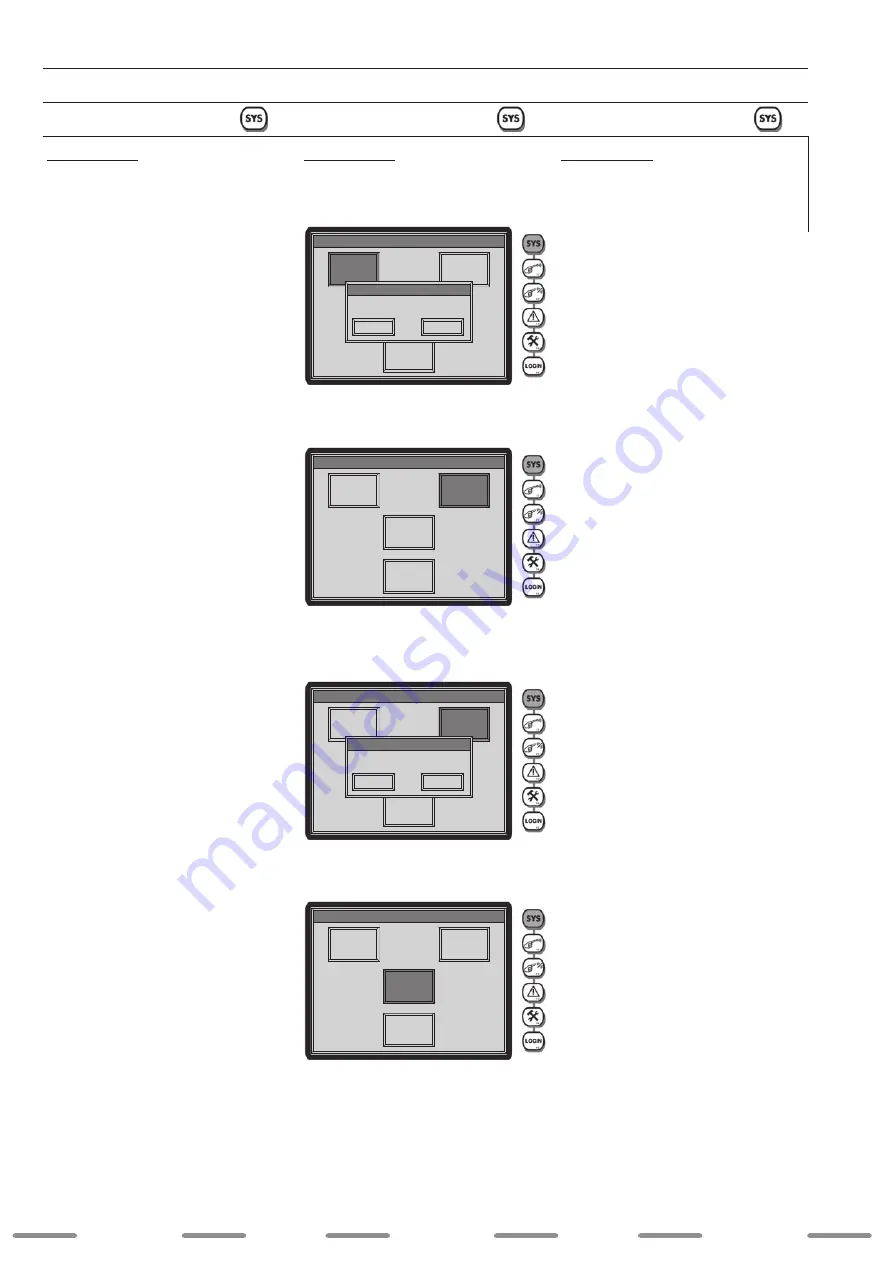
5.
Puesta en marcha
5.4
Manejo en el
nivel puesta en marcha
5.4.1 Tecla SYS del menú
Ajustes del sistema
Fail-Safe System
6.
Pulse “OK” para confirmar la realización del
Backup o “Cancel” para cancelar el proceso.
7. Pulse “Restore” para cargar un Backup.
8.
Pulse “OK” para confirmar la acción de
guardar el Backup o “Cancel” para cancelar
el proceso de guardar.
9. Pulse “Clear Backup” para eliminar el Bac-
kup existente.
5. Startup
5.4
Operation on the
startup level
5.4.1 Menu button SYS
SYSTEM settings
Fail-Safe System
6.
Touch “OK” to confirm creation of the backup
or “Cancel” to cancel the process.
7. Touch “Restore” to load a backup.
8.
Touch “OK” to confirm loading of the backup
or “Cancel” to cancel the process.
9. Touch “Clear Backup” to delete the existing
backup.
5. Inbetriebnahme
5.4
Bedienung in der
Inbetriebnahmeebene
5.4.1 Menü–Taste SYS
SYSTEM-Einstellungen
Fail-Safe System
6. Tippen Sie auf „OK“, um das Erstellen des
Backups zu bestätigen oder „Cancel“ um
den Vorgang abzubrechen.
7. Tippen Sie auf „Restore“, um ein Backup
zu laden.
8. Tippen Sie auf „OK“, um das Laden des
Backups zu bestätigen oder „Cancel“ um
den Vorgang abzubrechen.
9. Tippen Sie auf „Clear Backup“, um das
vorhandene Backup zu löschen.
S c h w e i S S e n
w e l d i n g
w e l d i n g
S c h w e i S S e n
S c h w e i S S e n
64
:
:
:
:
:
:
Backup/Restore Data
Backup
Restore
Clear
Backup
Exit
Create New Backup?
Ok
Cancel
Backup Register Data
Backup/Restore Data
Backup
Restore
Clear
Backup
Exit
Backup/Restore Data
Backup
Restore
Clear
Backup
Exit
Are you sure?
This will cause System Reset!
Ok
Cancel
Backup Register Data
Backup/Restore Data
Backup
Restore
Clear
Backup
Exit
















































